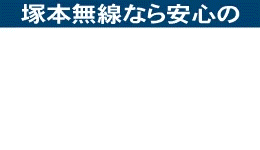500����f���͑Ή� 25ch IP�l�b�g���[�N�r�f�I���R�[�_�[(NVR)
WTW-NV3163
���ʉ��i59,800�~�i�ō��j�y�K�ǁz�N���b�N���ĕۏ؋K���\��

- IP�l�b�g���[�N�J�����p�^��@
- 5M 3M 1M�̍��掿IP�J�����ɑΉ�
- PC�E�X�}�z�Ή��I���u�Ď��@�\����
- �e�`�����l���ő�25ch�܂Őݒ�\�Ȃ߂炩�ȍ��掿�f��
- �ő�25�����̃J��������͉\
��100����f�ݒ莞�̂�
- �y�����z
- ���u�Ď��Ή�IP�l�b�g���[�NNVR
- 5M 3M 2M IP�J�����Ή��@H264
- IP�J����100����f�ݒ�Ȃ�ő�25���ڑ��\
300����f���ő�16��E500����f���ő�9�� - SATA�iHDD×2�j
- ���j�^�[�o�� VGA/HDMI
- �{�̃��j���[�͑�������ɑΉ�
- �e���͍ő�25fps�܂Őݒ�\
- PC�E�X�}�[�g�t�H���ł̉��u�Ď��\
- HDMI�o�͂ɑΉ��i1920�~1080�ɑΉ��j
- USB�}�E�X�t��
�y�����Ӂz
�C���^�[�l�b�g����𗘗p���ĉ��u�Ď����s���ꍇ�A
�J������R�[�_�[�ɐݒu�������̓O���[�o��IP�A�h���X�ł���K�v���������܂�
- ����
- �@�\
- �ڑ���
- �X�y�b�N
-
��ȓ���
IP�l�b�g���[�N�Ŗh�ƃJ�����V�X�e��
�J�����ƃ��R�[�_�[�̓��[�^�[�ɐڑ�
IP�l�b�g���[�N�J������LAN�P�[�u�������[�^�[�Ɛڑ����A���[�^�[�Ƀ��R�[�_�[(NVR)��ڑ�������A�����E�^�悪�\�ɂȂ�܂��B
�܂��u���E�U�ł̊Ď����\�ł���A�l�b�g���[�N�����\�z����A���[�J�������łȂ����u�ł̊Ď����\�ƂȂ�܂��B

�ő�5���K�s�N�Z���̍��𑜓xIP�J�����ɑΉ�
5MP�̍��𑜓xIP�J�����ɑΉ�
���N���ɉf�������L�^���邱�Ƃ��\*HD-SDI��AHD�J�����ł�1080P(1920×1080)��720p(1280×720)���嗬�ł����A�f���M���ł͂Ȃ��A�f�[�^�M���ʼnf���f�[�^�𑗂�IP�J�����ł͍ő�5MP(2560×2048)�̍��𑜓x�̉f����]�����邱�Ƃ��\�ł��B
�܂��f�[�^�M���Ȃ̂ŃP�[�u���`�����̉f��������܂���B*5MP�J�����͍ő�4��̐ڑ��ƂȂ�܂��B

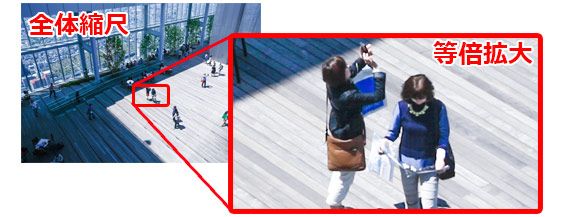
�������L���b�`���Ę^�悷��
���[�V�����^��@�\�œ��������m
���[�V�����^��(���̌��m�@�\)�́A�J�����ŎB�e���Ă���f���̕ω����L���b�`���āA�����Ř^����J�n����@�\�ł��B
�펞�^��Ɣ�ׁA���������m�������݂̘̂^��Ȃ̂ŁA�f���m�F�����₷���A�n�[�h�f�B�X�N�̗e�ʂ����Ȃ����邱�Ƃ��\�ł��B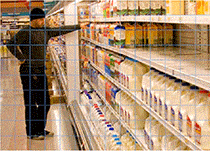
�����[�V�������m�̎d�g��
(���@��ɂ���Đݒ�͈͂��Ⴂ�܂�)DVR�̃C�x���g�^��@�\(���[�V�����^��)
�����[�r���Đ�������N���b�N����ƍĐ����܂��B
�v���C�o�V�[�����}�X�L���O�@�\����
����̉ӏ����}�X�L���O�@�\�Ō����Ȃ����邱�Ƃ��ł��܂��B
�ݒu�����ꏊ�ɂ��A���g�ȊO�̃v���C�o�V�[���������Ă��܂��\��������܂��B �����Ń}�X�L���O�@�\�𗘗p���āA�f�����̓���ӏ����w�肵�A�f���̏ォ��킹�邱�Ƃʼnf���Ȃ��悤�ɂ��邱�Ƃ��ł��܂��B
��DVR�܂��̓J�����̋@��ɂ���āA�}�X�L���O�̌��ʂ���A�F�w��ȂLjقȂ�܂��B

����ʂ��}�X�L���O�����ꍇ�A��ʏ��������Ȃ����鎖���ł��܂��B

���}�X�L���O�����ŋߗׂ̌����ւ̃v���C�o�V�[�����܂��B
-
�@�\
 ���[�V�����^��@�\
���[�V�����^��@�\���������m���A�����I�ɘ^����J�n
���[�V�����^��(���̌��m�@�\)�́A�J�����ŎB�e���Ă���f���̕ω����L���b�`���āA�����Ř^����J�n����@�\�ł��B
�펞�^��Ɣ�ׁA���������m�������݂̘̂^��Ȃ̂ŁA�f���m�F�����₷���A�n�[�h�f�B�X�N�̗e�ʂ����Ȃ����邱�Ƃ��\�ł��B
 �}�X�L���O�@�\
�}�X�L���O�@�\����̉ӏ����}�X�L���O�@�\�Ō����Ȃ����邱�Ƃ��ł��܂��B
�ݒu�����ꏊ�ɂ��A���g�ȊO�̃v���C�o�V�[���������Ă��܂��\��������܂��B
�����Ń}�X�L���O�@�\�𗘗p���āA����̉ӏ����w�肵�A�����Ȃ����邱�Ƃ��ł��܂��B
��DVR�܂��̓J�����̋@��ɂ���āA�}�X�L���O���@����A�F�ȂLjقȂ�܂��B�}�X�L���O�@�\�̃C���[�W

 �^���@�\
�^���@�\�f���Ɖ������L�^
�^���Ή��J������A�O�t���}�C�N��DVR��ڑ����āA�f���Ɖ������L�^�ł��܂��B
�I�t�B�X���c���ȂǁA��b�̓��e���L�^����ꍇ�Ɏg�p���܂��B
-
�ڑ���
�l�b�g���[�N�ڑ���

����}�͂P�̗�Ƃ��Ă��Q�Ɖ������B�v���o�C�_�[�E���[�^�[�Ȃǂɂ���āA�قȂ�ꍇ������܂��B
���p�\�R����A�^��@��A�l�b�g���[�N�̊����ɂ��A�f���̒x���⌇���i�r�f�I���X�j���������邽�߁A�����x�̉f���`���͕ۏł��܂���B
�e���̒x�����قږ����V�X�e��������]�̂��q�l�́AHD-SDI�֘A�@����������߂��܂��B
HD-SDI�֘A�@��ɂ��Ă���������N���b�N���Ă��������B
���C���^�[�l�b�g�ʐM���x�͏��Ŏ���2Mbps�ȏ�K�v�ɂȂ�܂��B�i���R�[�_�[���j
������m�F�ς݃��[�^�[
IO DATA�А��FWN-AC1600DGR3
�C���^�[�l�b�g�̌_��ɂ��� ���Ђ̉��u�Ď��V�X�e���́A�uIP�A�h���X�v�ɑ��ăA�N�Z�X���s���܂��B
�v���o�C�_�[�̃T�[�o�[�����e�i���X���ŁAIP�A�h���X���ϓ����Ă��܂��A���Ђ̃V�X�e���ł̓A�N�Z�X���o���Ȃ��Ȃ��Ă��܂����Ƃ��������܂��B �Œ��IP�A�h���X�����_�������܂��ƁA�ϓ����邱�Ƃ��������܂���̂ŁA
��ɓ����IP�A�h���X�ɃA�N�Z�X���邱�Ƃ��\�ɂȂ�܂��B
DDNS�T�[�r�X�ɂ��� DDNS�ɑΉ����Ă��郌�R�[�_�[�͌Œ�IP�A�h���X���擾����K�v�͂������܂��A�����̃T�[�r�X�ׁ̈A�T�[�o�[�̃����e�i���X��}�ȃT�[�r�X�̒�~�ȂǁA���u�Ď����o���Ȃ��Ȃ�\�����������܂��B�������������X�N�̏��Ȃ��^�p�����������������ꍇ�́A�Œ�IP�A�h���X��L����DDNS�̃T�[�r�X�������߂��Ă���܂��B
���R�[�_�[�E�J�����ȊO�̐ݒ�ɂ��� ���Ђ̉��u�Ď��Ή�DVR�́A���[�^�[��f���i���[�^�[�@�\�t�j�Ń|�[�g�̊J����IP�A�h���X�̐ݒ���s���K�v������܂����A���[�^�[��f���͎�ނ������A���Ђł̓T�|�[�g�����Ă��������Ă���܂���B�����������ݒ蓙�ɂ��܂��ẮA�v���o�C�_�[��A�Ǝ҂ɂ��˗������������Ƃ������߂��܂��B
Windows8/8.1�ɂ��� Windows 8.1 �F�uModern UI design�v�ł͓��삢�����܂���B�u�N���V�b�NUI�v�ł��g�p���������B
�C���^�[�l�b�g�G�N�X�v���[���[11 �ɂ��� �݊��\���ݒ�Łu�lj�����web�T�C�g�v�ɂ��g�p�ɂȂ肽�����i��IP�A�h���X����͂��Ă��g�p���������B
���܂����߂ɁAInternet Explorer���Ǘ��҂Ƃ��ċN�����ĉ������B
(1)Windows�̃X�^�[�g�{�^�����N���b�N���܂��B
(2)�u���ׂẴv���O�����v���N���b�N���āA�mInternet Explorer�n���E�N���b�N���m�Ǘ��҂Ƃ��Ď��s�n���N���b�N���Ă��������B
(3)Internet Explorer 11 �́u�c�[���v�ˁu�݊��\���ݒ�v���N���b�N���܂��B
(4)�݊��\���ݒ��ʂŁA�u�lj�����web�T�C�g�v�ɂ��g�p�ɂȂ肽�����i��IP�A�h���X����͂��A�u�lj��v�{�^�����������Ă��������B
1.Internet Explorer 11���Ǘ��҂Ƃ��Ď��s����
Internet Explorer 11���Ǘ��҂Ƃ��Ď��s����ɂ́A
�ȉ��̑���菇���s���Ă��������B
�N�����Ă���Internet Explorer 11�����ׂďI�����܂��B
�u�X�^�[�g�v���u���ׂẴA�v���v�̏��ɍ��N���b�N���܂��B
�uWindows�A�N�Z�T���v�����N���b�N���A
�uInternet Explorer�v���E�N���b�N���āA
�\�����ꂽ�ꗗ����u�Ǘ��҂Ƃ��Ď��s�v�����N���b�N���܂��B
�u���[�U�[�A�J�E���g����v���\������܂��B
�u�͂��v�����N���b�N���܂��B
2.�݊��\���ݒ�
Internet Explorer 11�́u�c�[���v���u�݊��\���ݒ�v�����N���b�N���܂��B
�u�lj�����Web�T�C�g�v��DVR��NVR��IP�J������
IP�A�h���X����͂��u�lj��v�����N���b�N���܂��B
���ł�IP�A�h���X�����͂���Ă���ꍇ�́A
���̂܂܁u�lj��v�����N���b�N���܂��B
�u����v�����N���b�N�����
Internet Explorer 11���X�V����܂��B
Internet Explorer 11���
�ēxInternet Explorer 11���Ǘ��҂Ƃ��Ď��s���Ă��������B
3.�����������ł��\�t�g�E�F�A�̎��s�܂��̓C���X�g�[����������
Internet Explorer 11�́u�c�[���v��
�u�C���^�[�l�b�g�I�v�V�����v�����N���b�N���܂��B
�u�ڍאݒ�v�^�u�����N���b�N���܂��B
�u�Z�L�����e�B�v�̒���
�u�����������ȏꍇ�ł��\�t�g�E�F�A�̎��s�܂��̓C���X�g�[����������v��
�`�F�b�N�����܂��B
�u�K�p�v�����N���b�N���܂��B
�uOK�v�����N���b�N���܂��B
Internet Explorer 11���
�ēxInternet Explorer 11���Ǘ��҂Ƃ��Ď��s���Ă��������B
4.ActiveX�R���g���[���Ȃǂ̃E�F�u�u���E�U�̎��s��L���ɂ���
Internet Explorer 11�́u�c�[���v��
�u�C���^�[�l�b�g�I�v�V�����v�����N���b�N���܂��B
�u�Z�L�����e�B�v�^�u���u���x���̃J�X�^�}�C�Y�v�����N���b�N���܂��B
ActiveX�R���g���[���ł̃}���E�F�A��\�t�g�E�F�A�̎��{ �L���ɂ���
ActiveX�R���g���[���ƃv���O�C���̎��s �L���ɂ���
ActiveX�R���g���[���ɑ��Ď����I�Ƀ_�C�A���O��\�� �L���ɂ���
ActiveX�t�B���^�[��L���ɂ��� �L���ɂ���
ActiveX���x���Ȃ��Ŏg�p���邱�Ƃ����F�ς݂̃h���C���ɂ̂�����
�L���ɂ���
�X�N���v�g���b�g�̋��� �_�C�A���O��\������
�X�N���v�g�����s���Ă����S���ƃ}�[�N����Ă��Ȃ�ActiveX�R���g���[���̏������ƃX�N���v�g�̎��s �_�C�A���O��\������
�X�N���v�g�����s���Ă����S���ƃ}�[�N����Ă���ActiveX�R���g���[���̃X�N���v�g�̎��s ���P �L���ɂ���
�o�C�i���r�w�C�r�A�[�ƃX�N���v�g�r�w�C�r�A�[ �L���ɂ���
�O�����f�B�A�v���[���[���g�p���Ȃ�Web�y�[�W�̃r�f�I��A�j���[�V������\������ �L���ɂ���
�������ꂽActiveX�R���g���[���̃_�E�����[�h �_�C�A���O��\������
�O��g�p����Ȃ�����ActiveX�R���g���[�����x���Ȃ��Ŏ��s���邱�Ƃ������� �L���ɂ���
��������ActiveX�R���g���[���̃_�E�����[�h �_�C�A���O��\������
-
�X�y�b�N
WTW-NV3163
25ch IP�l�b�g���[�N�r�f�I���R�[�_�[(NVR)
�`��
�^�ԍ� WTW-NV3163 �`�� 25ch IP�l�b�g���[�N�r�f�I���R�[�_�[(NVR) �n�[�h�E�F�A���\
�y�f���E�����z �J�������͑䐔 16��i�l�b�g���[�N���͂̂݁j
100����f�ݒ�F�ő�25�� / 300����f�ݒ�F�ő�16�� /
500����f�ݒ�F�ő�9���J�������̓^�C�v IP�l�b�g���[�N�J�����̂� �`�����l���O���[�v �`�����l���O���[�v�Ȃ� ���͉\�𑜓x �ő�500����f ���j�^�[�o�̓^�C�v HDMI×1
D-sub15×1���j�^�[�o�͉𑜓x 1920�~1080 /�@1366×768 / 1280�~1024 / 1024�~768 �������͑䐔 1�� �������̓^�C�v RCAP�ڑ��\�ȃ}�C�N �y�C���^�[�t�F�C�X�z �����n�[�h�f�B�X�N 2��(SATA�Ή�) �e�|�[�g�ő�4TB / �g�[�^���ő�8TB�܂� �O�t���n�[�h�f�B�X�N ��Ή� �l�b�g���[�N 10/100/1000�C�[�T�[�l�b�g�|�[�g×1 USB �O�ʁFUSB2.0�~1
�w�ʁF USB3.0�~1 / USB2.0�~1
���o�b�N�A�b�v�pUSB�������ڑ��E�}�E�X�ڑ����Ɏg�p�A���[���Z���T�[ �� RS485 PTZ�M���p �����R��IR �� ����X�C�b�` �� �d���X�C�b�` �w�ʁF�d���X�C�b�` �X�e�[�^�XLED �O�ʁF�d�������v / �n�[�h�f�B�X�N�A�N�Z�X�����v �d���R�l�N�^ DC12V �\�t�g�E�F�A���\
�y���상�j���[�EOSD�z �Ή����� ���{�� / �p�� / ������ / �� �J�����^�C�g�� �p�����̂� �y�f���E�������A���^�C�������z �\����ʃ��[�h 1��ʃt���X�N���[�� / 4�����\�� / 9�����\�� / 16�����\�� �ő�\���t���[�����[�g �e�`�����l���F25fps / �S�`�����l���F400fps ��NTSC�ݒ�̏ꍇ �����Đ� �w�肳�ꂽ�`�����l���̂ݍĐ� �f�W�^���Y�[�� �}�E�X����ŃY�[���\ ���[�v�\���@�\ �@- �y�f���E�����^��z �^�惂�[�h �펞�^��(24���Ԙ^��) / �X�P�W���[���^�� / ���[�V�������m�^�� �ő�^��t���[�����[�g �e�`�����l���F25fps / �S�`�����l���F400fps �f�[�^���k�^�C�v H.264 �^��𑜓x 1980�~1080(1080p) / 1280�~720(720p) �^��掿�ݒ� �@- �A���[���O��^��@�\ �@- �y�f���E�����f�[�^�Đ��z �f�[�^���� �J�����_�[������t�E�����I�� / �C�x���g���� �Đ����[�h �Đ� / ������ / ���߂� / �ꎞ��~ / �R�}���� �\����ʃ��[�h 1��ʃt���X�N���[�� / 4�����\�� / 9�����\�� �f�W�^���Y�[�� �}�E�X����ŃY�[���\ �y�f�[�^�o�b�N�A�b�v�z �f���f�[�^�g���q H.264���k���ꂽ�����Ȃ��f���f�[�^�Fmp4 �X�i�b�v�V���b�g JPG�摜�o�� ���O�f�[�^ �o�b�N�A�b�v�\ �o�b�N�A�b�v�@�� USB�t���b�V�������� ���ő�32GB�܂�
�l�b�g���[�N�o�b�N�A�b�v�@���p�\�R���ڑ��̂��y�l�b�g���[�N�z �v���g�R�� TCP�^IP�CDHCP�CDDNS�CPPPoE�CE-mail�ɑΉ� �O���ڑ��T�[�r�X �@- �A�N�Z�X�Ή��[�� PC�FWindows®10 / 8.1 / 8 / 7
�X�}�[�g�t�H���FAndroid® / iPhone�A�N�Z�X�v���O���� PC�FInternet Explorer 11
Android�FTTC WS VIEW
iOS�FP2P Viewcam�ڑ����[�U�[�� 3���[�U�[ �����Đ� �J�����_�[������t�E�����I�� / �C�x���g���� ���[�V�����E�A���[���ʒm ���[���ʒm �y�ۑS�@�\�z �n�[�h�f�B�X�N�f�f �L �X�P�W���[���Ďn�� �����w�� �V�X�e���A�b�v�f�[�g USB / �l�b�g���[�N����̃t�@�[���A�b�v�f�[�g �y�ʒm�@�\�z �A���[�� �A���[���E���[�V�����E�V�X�e���G���[���u�U�[�� �y���̑��ݒ�E�@�\�z ���[�V�����G���A�͈� �L ���[�V�������x�ݒ� �L �v���C�o�V�[�}�X�N�@�\ �L �{��
�y�d���E�J�����{�́E���̑��z �{�̍ގ� �p�l�����F�v���X�`�b�N
�P�[�X���F�A���~�j�E���{�̔z�F �� �{�̊O�`���@ 322×50×255mm�iW×H×D�j �{�̏d�� ��1.4kg ��HDD�ڎ� �d�� DC12V ��p�t�@��/�ۉ��q�[�^�[ �� ���ӓ��쉷�x 0�x�`+55�x �t���i �d���A�_�v�^ / �}�j���A�� / CD ��WTW-NV3163�̎d�l�E�F�E�`��E�X�y�b�N���\�������ύX�ɂȂ�ꍇ������܂��B